修剪命令CAD怎么用?
溜溜自学 室内设计 2021-07-12 浏览:839
大家好,我是小溜,在我们日常工作中使用“CAD软件”会遇到各种各样的问题,不管是新手还是高手都会遇到自己不知道的问题,比如“修剪命令CAD怎么用??”,下面小编就讲解一下怎么解决该问题吧,此教程共分为5个步骤,小编用的是联想天逸台式电脑,电脑操作系统版本以Win7为例,希望能帮助到各位小伙伴!
工具/软件
电脑型号:联想(Lenovo)天逸510S
操作系统:Windows7
软件名称:CAD2014
步骤/教程
1、第一步,使用CAD绘制直线命令绘制两条直线,见下图,然后进入下一步。
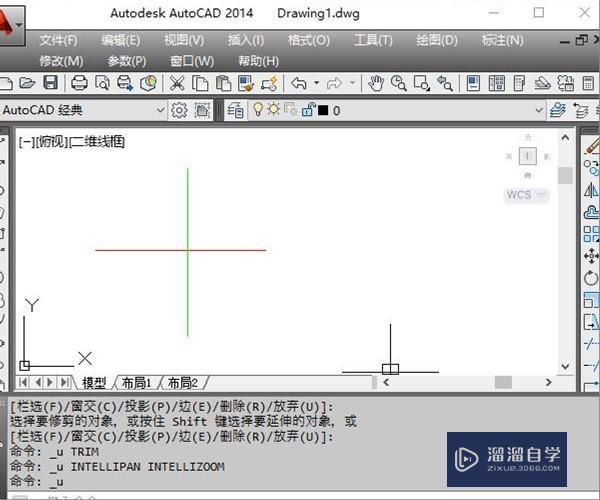
2、其次,完成上述步骤后,在命令行中输入“
TR”,然后按“空格键”以执行CAD修剪命令,如下图所示,然后进入下一步。
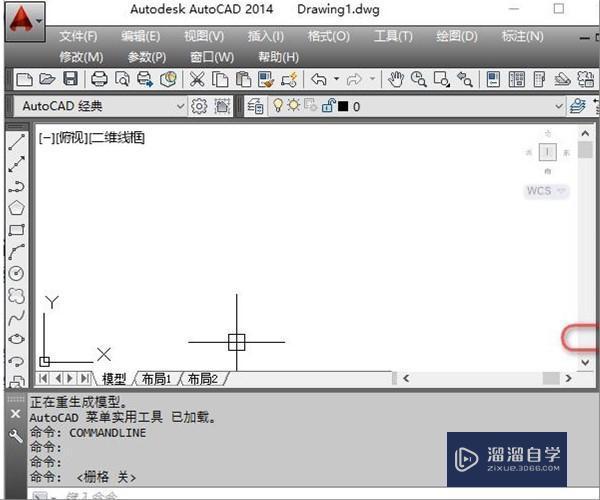
3、接着,完成上述步骤后,命令行提示“选择对象或 <全部选择>:”,这里的对象选择是指选择一把剪刀,选择绿线,如下图所示,然后进入下一步。
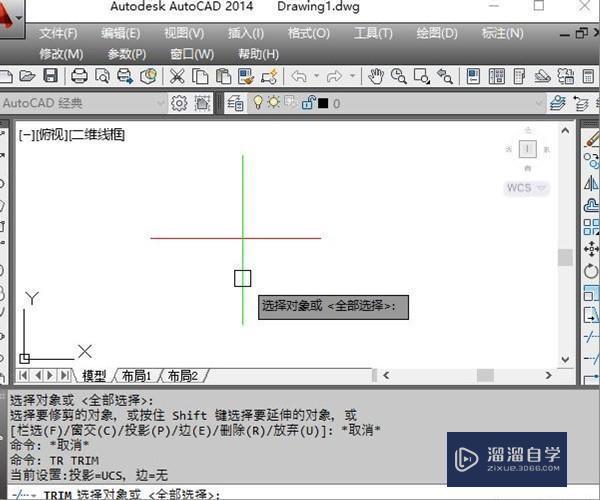
4、然后,完成上述步骤后,命令再次提示选择对象。
现在,选择需要修剪的图形对象,然后选择光标的位置,见下图,然后进入下一步。
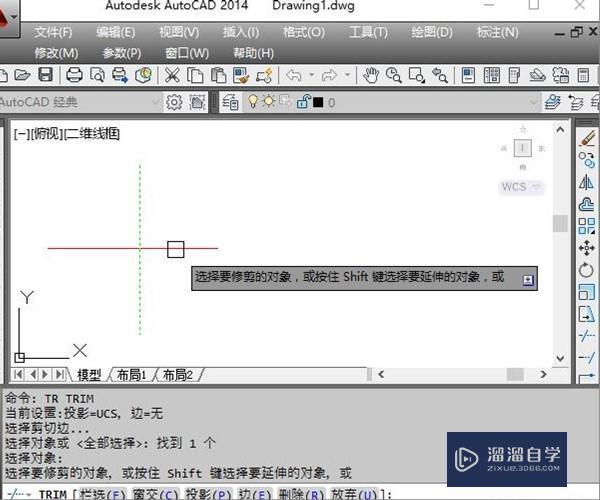
5、最后,完成上述步骤后,效果如下图所示。这样,问题就解决了。
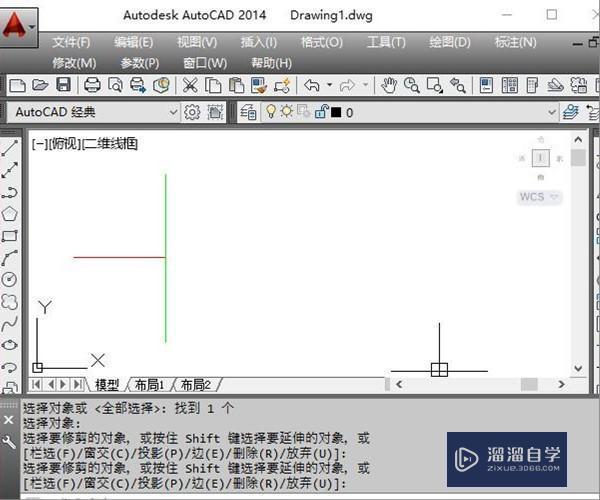
相关文章
距结束 06 天 08 : 30 : 09
距结束 01 天 20 : 30 : 09
首页








